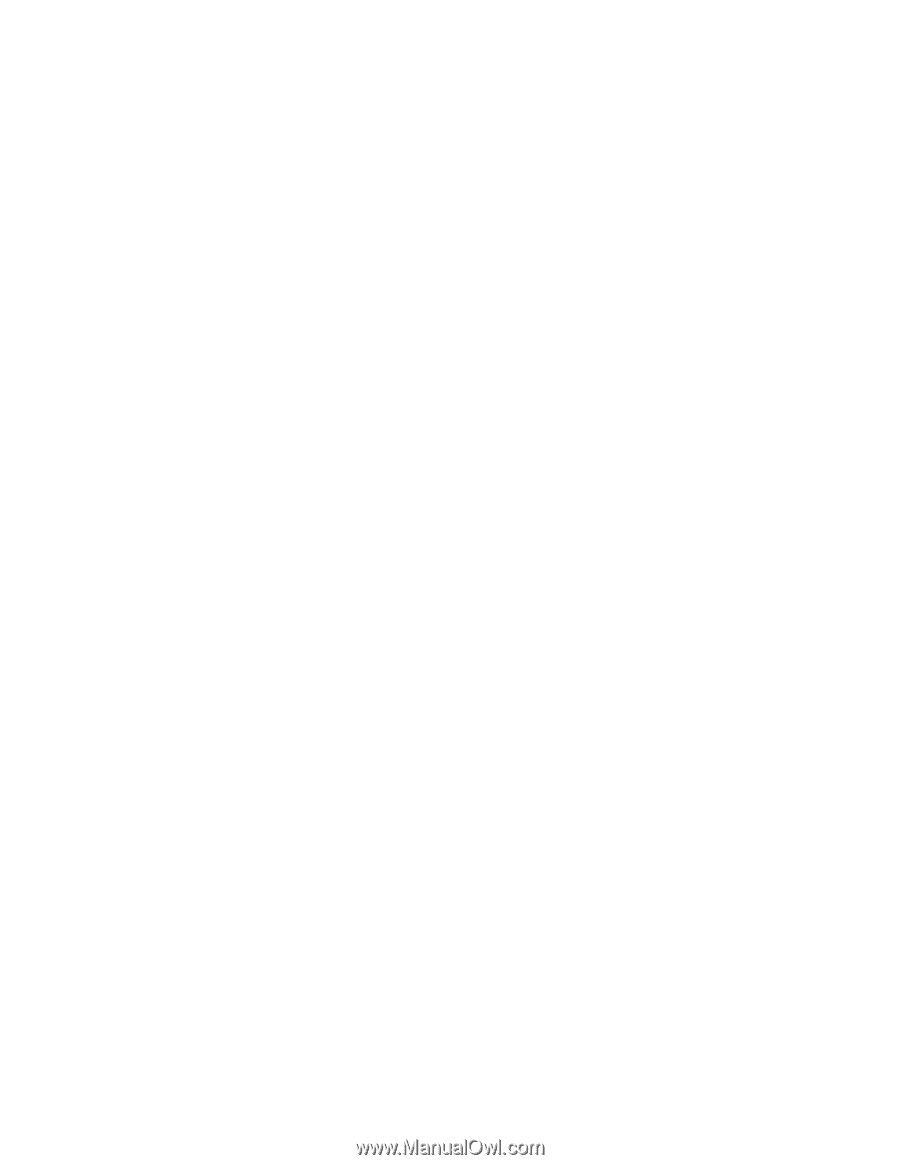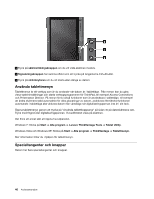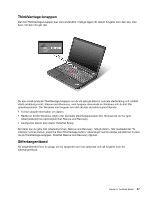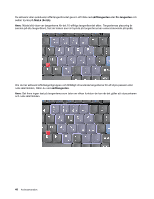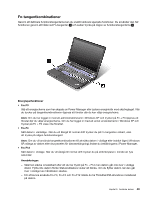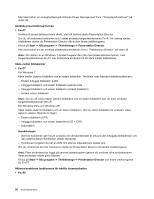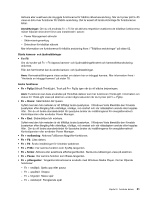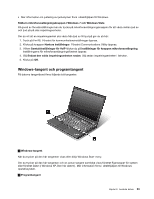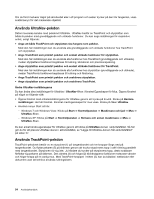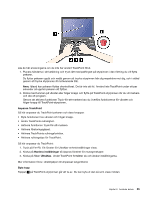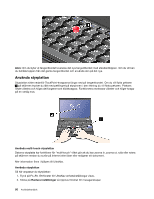Lenovo ThinkPad X220i (Swedish) User Guide - Page 69
Aktivera FullScreen Magnifier-funktionen., Power Management-drivrutin
 |
View all Lenovo ThinkPad X220i manuals
Add to My Manuals
Save this manual to your list of manuals |
Page 69 highlights
Aktivera eller avaktivera de inbyggda funktionerna för trådlös nätverksanslutning. När du trycker på Fn+F5 visas en lista över funktioner för trådlös anslutning. Det är enkelt att ändra strömläge för funktionerna i listan. Anmärkningar: Om du vill använda Fn + F5 för att aktivera respektive avaktivera de trådlösa funktionerna måste följande drivrutiner först vara installerade i datorn: - Power Management-drivrutin - Skärmvisningsverktyg - Drivrutiner för trådlöst nätverk Mer information om funktionerna för trådlös anslutning finns i "Trådlösa anslutningar" på sidan 62. Starta kamera- och ljudinställningar • Fn+F6 Om du trycker på Fn + F6 öppnas kamera- och ljudinställningsfönstret och kameraförhandsvisning aktiveras. Från det här fönstret kan du ändra kamera- och ljudinställningar. Anm: Kamerainställningarna visas endast om datorn har en inbyggd kamera. Mer information finns i "Använda en inbyggd kamera" på sidan 78. Andra funktioner • Fn + PgUp:Slår på ThinkLight. Tryck på Fn+ PgUp igen när du vill släcka belysningen. Anm: Funktionen kan bara användas på ThinkPad-datorer som har funktionen ThinkLight. Information om status för ThinkLight visas på skärmen under några sekunder när du trycker på Fn + PgUp. • Fn + Home: Skärmbilden blir ljusare. Syftet med den här metoden är att tillfälligt ändra ljusstyrkan. I Windows Vista återställs den förvalda ljusstyrkan efter återgång från vänteläge, viloläge, vid omstart och när nätadaptern ansluts eller kopplas ifrån. Om du vill ändra standardvärdet för ljusstyrka ändrar du inställningarna för energialternativet i Kontrollpanelen eller använder Power Manager. • Fn + End: Skärmbilden blir mörkare. Syftet med den här metoden är att tillfälligt ändra ljusstyrkan. I Windows Vista återställs den förvalda ljusstyrkan efter återgång från vänteläge, viloläge, vid omstart och när nätadaptern ansluts eller kopplas ifrån. Om du vill ändra standardvärdet för ljusstyrka ändrar du inställningarna för energialternativet i Kontrollpanelen eller använder Power Manager. • Fn + mellanslag: Aktivera FullScreen Magnifier-funktionen. • Fn + F2: Låsa datorn. • Fn + F8: Ändra inställningar för UltraNav-pekdonet. • Fn + PrtSc: Har samma funktion som SysRq-tangenten. • Fn + ScrLk: Aktivera eller avaktivera siffertangentbordet. NumLock-indikeringen visas på skärmen. • Fn + Pause: Har samma funktion som Break-tangenten. • Fn + piltangenter: Tangentkombinationerna används med Windows Media Player. De har följande funktioner: - Fn + nedåtpil: Spela upp eller pausa - Fn + uppåtpil: Stoppa - Fn + högerpil: Nästa spår - Fn + vänsterpil: Föregående spår Kapitel 2. Använda datorn 51